អ្នកប្រើប្រាស់មួយចំនួនអាចប្រឈមនឹងបញ្ហាក្នុងការចូលប្រើឧបករណ៍ Samsung របស់ពួកគេភ្លាមៗបន្ទាប់ពីទិញវា។ ក្នុងករណីបែបនេះតួនាទីសំខាន់ត្រូវបានលេងដោយសោ FRP ដែលភ្ជាប់មកជាមួយដែលបើក Android ឧបករណ៍រារាំងអ្នកប្រើប្រាស់មិនឱ្យចូលប្រើឧបករណ៍នេះ លើកលែងតែម្ចាស់របស់វាប៉ុណ្ណោះ។ ប្រសិនបើអ្នកជាប់គាំងក្នុងស្ថានភាពនេះ អ្នកត្រូវប្រើ Samsung ឧបករណ៍ឆ្លងកាត់ FRP ឬឧបករណ៍ដែលនឹងជួយអ្នកក្នុងដំណោះស្រាយ។ ឥឡូវនេះយើងនឹងបំភ្លឺវាជាមួយគ្នា។
របៀបរំលង Google Lock ជាមួយ iToolab UnlockGo ក្នុងរយៈពេល 3 នាទី (Android)
តើអ្នកធ្លាប់ឆ្ងល់ពីរបៀបដោះសោទូរស័ព្ទ Samsung របស់អ្នកទេ? ក្នុងករណីបែបនេះ វាជាការសំខាន់ក្នុងការមានឧបករណ៍ដែលមានគុណភាពខ្ពស់នៅនឹងដៃ ដោយគ្មានអ្វីដែលអ្នកមិនអាចធ្វើបាន។ នោះហើយជាមូលហេតុដែលឥឡូវនេះយើងនឹងរួមគ្នាបង្ហាញកម្មវិធីមួយដែលនឹងដោះស្រាយបញ្ហាទាំងអស់នេះដោយភាពងាយស្រួល។
ហេតុអ្វីបានជា UnlockGo (Android) ប្រសើរជាង Android ដោះសោ?
iToolab UnlockGo (Android) គឺជាឧបករណ៍បិទផ្លូវ FRP ដ៏ល្អបំផុតមួយនៅទីនោះ។ ដូច្នេះ អ្នកប្រើប្រាស់អាចចៀសផុតពីការចាក់សោ FRP នៅលើឧបករណ៍ Samsung រួមទាំងទូរសព្ទដៃ និងថេប្លេត។ មិនដូចវិធីសាស្រ្តទូទៅនៃ UnlockGo សម្រាប់ Android វាដំណើរការកាន់តែងាយស្រួល ដែលអ្នកគ្រាន់តែចុចពីរបីដងដើម្បីរំលងសោ។ ក្នុងពេលជាមួយគ្នានេះ កម្មវិធីអាចត្រូវបានប្រើដើម្បីស្ដារឧបករណ៍ Samsung ភ្លាមៗទៅកាន់ការកំណត់របស់រោងចក្រ ដោយហេតុនេះអាចលុបការចាក់សោអេក្រង់ រួមទាំងកូដ PIN លំនាំ ពាក្យសម្ងាត់ ស្នាមម្រាមដៃ ឬការសម្គាល់មុខ។
- អាស្រ័យលើម៉ូដែលឧបករណ៍ និងកំណែប្រព័ន្ធប្រតិបត្តិការ Android អ្នកប្រើប្រាស់អាចជ្រើសរើស FRP Lock ណាមួយដែលពួកគេត្រូវឆ្លងកាត់។
- មិនចាំបាច់ដំឡើងកម្មវិធី APK បន្ថែមទេ UnlockGo ដំណើរការជាឧបករណ៍ឯករាជ្យ។
- ឆបគ្នាជាមួយម៉ូដែល និងប្រព័ន្ធផ្សេងៗ Android 5-13
- អត្រាជោគជ័យជាង 99% ក្នុងការឆ្លងកាត់ FRP
- ស័ក្តិសមសម្រាប់អ្នកប្រើប្រាស់គ្រប់ប្រភេទ រួមទាំងអ្នកចាប់ផ្តើមដំបូង ដែលមិនមានចំណេះដឹងផ្នែកបច្ចេកវិទ្យា
វិធីរំលងការចាក់សោ Google FRP ជាមួយ UnlockGo
ជំហានទី 1: ភ្ជាប់ឧបករណ៍ Samsung ទៅកុំព្យូទ័រ
ទាញយក និងដំឡើង iToolab UnlockGo (Android) ទៅកុំព្យូទ័ររបស់អ្នក។ បន្ទាប់មកបើកកម្មវិធី ហើយជ្រើសរើស Remove Google Lock (FRP)។ បន្ទាប់មកជ្រើសរើសប៊ូតុងចាប់ផ្តើមដើម្បីបន្ត។
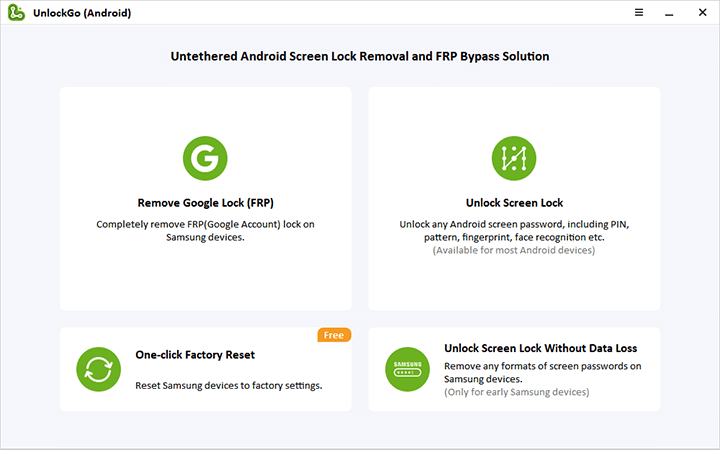
ជំហានទី 2: ជ្រើសរើសដំណោះស្រាយថ្មី។
ចុចលើ "ទាំងអស់ Android កំណែ'។ បន្ទាប់មកជ្រើសរើសប៊ូតុង Next ដើម្បីបន្ត។

ជំហានទី 3: រំលងការចាក់សោ FRP
រង់ចាំពីរបីវិនាទី ហើយបន្ទាប់មកធ្វើតាមការណែនាំនៅលើអេក្រង់។ ឥឡូវនេះអ្នកអាចប្រើលេខកូដដើម្បីចូលប្រើម៉ឺនុយវិភាគដែលលាក់ពី Samsung ។ បន្ទាប់មក វានឹងជួយអ្នកឱ្យបើកការបំបាត់កំហុស USB នៅលើឧបករណ៍របស់អ្នក។
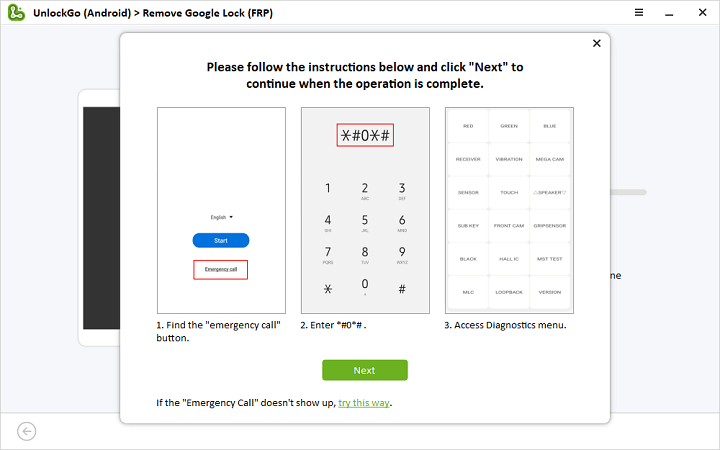
ចំណាំ៖ ប្រសិនបើអ្នកមិនឃើញប៊ូតុងហៅទូរសព្ទបន្ទាន់នៅលើអេក្រង់ស្វាគមន៍ទេ សូមប៉ះ ហើយសាកល្បងនីតិវិធីជំនួសពី UnlockGo។
ជំហានទី 4: បញ្ចប់ការដកសោ FRP ចេញ
នៅពេលដែលអ្នកផ្តល់សិទ្ធិចូលប្រើ វានឹងចំណាយពេលពីរបីនាទីសម្រាប់ Google ដើម្បីបញ្ចប់ការផ្ទៀងផ្ទាត់គណនីរបស់អ្នក។ បន្ទាប់មកឧបករណ៍នឹងចាប់ផ្តើមឡើងវិញហើយការចាក់សោ FRP នឹងត្រូវបានដកចេញ។
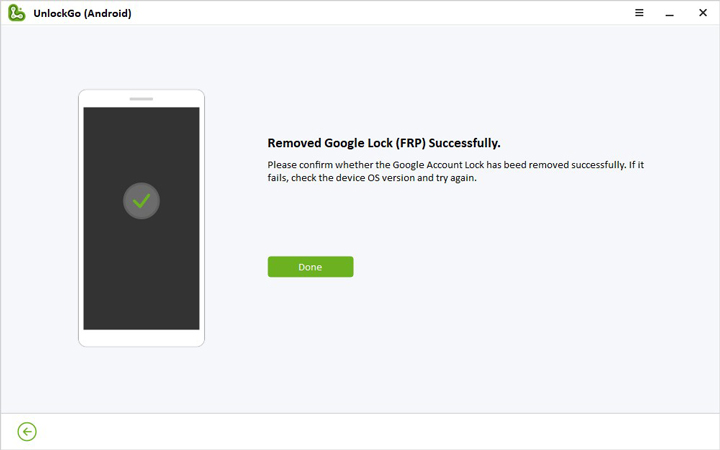
វិធីលឿនជាងមុនដើម្បីដោះសោទូរសព្ទ និងថេប្លេត Samsung
លុបអេក្រង់ចាក់សោដោយចុចតែម្តង
ឥឡូវនេះ អ្នកប្រើមិនចាំបាច់ធ្វើតាមដំណើរការដ៏ស្មុគស្មាញដើម្បីដោះសោទូរសព្ទ Samsung ទេ។ iToolab នាំមកនូវមុខងារថ្មីដើម្បីលុបការចាក់សោអេក្រង់ ទោះបីជាគ្មានពាក្យសម្ងាត់ក៏ដោយ ដោយគ្រាន់តែចុចតែម្តងប៉ុណ្ណោះ។ ដំណើរការនេះចំណាយពេលត្រឹមតែពីរបីវិនាទីប៉ុណ្ណោះ ហើយសាកសមសម្រាប់មនុស្សគ្រប់គ្នា សូម្បីតែអ្នកចាប់ផ្តើមដំបូងក៏ដោយ។ មុខងារនេះមាននៅលើភាគច្រើន Android កំណែ, រួមបញ្ចូល Android 12. ដោយសារតែនីតិវិធីនេះមានប្រសិទ្ធភាពខ្លាំង អ្នកប្រើប្រាស់អាចធ្វើបាន ដោះសោអេក្រង់ ដោយមិនខ្ជះខ្ជាយពេលវេលា។
វិធីរំលងការចាក់សោអេក្រង់ Samsung
ជំហាន 1: នៅពេលដែលអ្នកដំឡើង iToolab UnlockGo (Android) ភ្ជាប់ទូរស័ព្ទ Samsung ទៅកុំព្យូទ័រ។ បើកកម្មវិធី ហើយជ្រើសរើស "ចុចមួយដងលុបការចាក់សោអេក្រង់ចេញពី Sansung"។
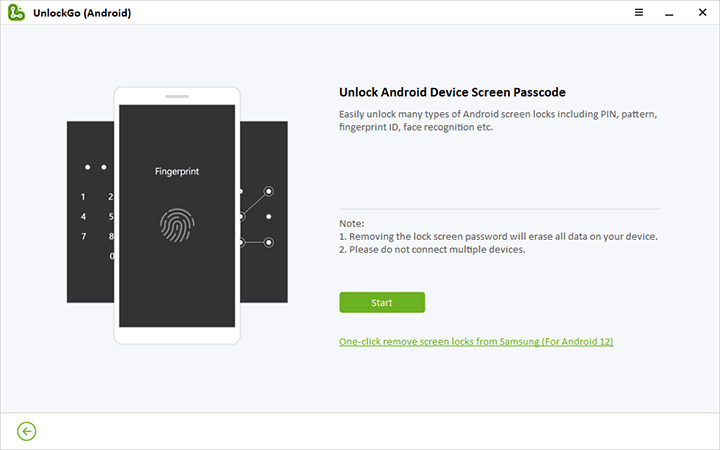
ជំហាន 2: អានសំខាន់ informace នៅលើអេក្រង់។ បន្ទាប់ពីនោះគ្រាន់តែចុចលើប៊ូតុង Unlock ហើយបន្តទៅមុខទៀត។
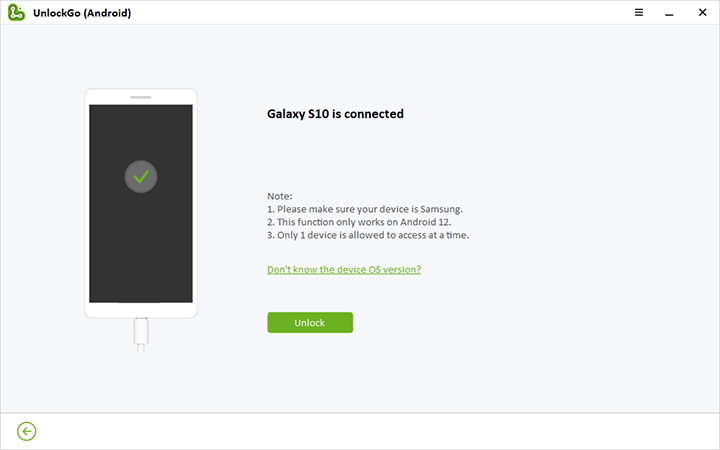
ជំហាន 3: បន្ទាប់ពីពីរបីវិនាទី ឧបករណ៍នឹងចាប់ផ្តើមឡើងវិញ ហើយកម្មវិធីនឹងបង្ហាញបង្អួចដែលមានសារជូនដំណឹងថាការចាក់សោអេក្រង់ត្រូវបានដកចេញដោយជោគជ័យ។
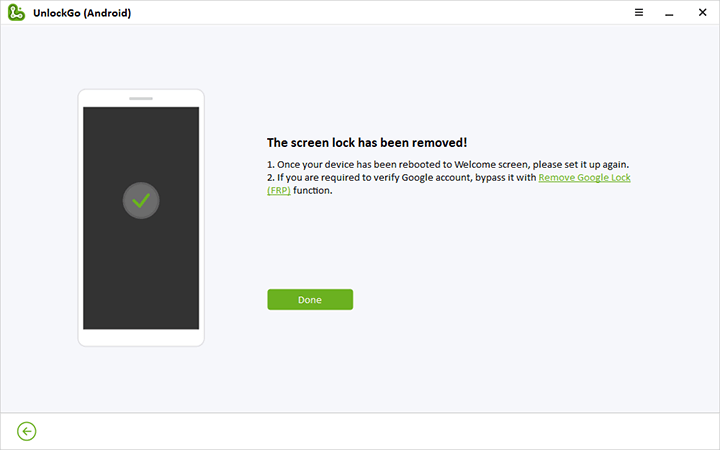
ល្អបំផុតសម្រាប់អាជីវកម្ម និងអង្គការ
វាគឺជាដំណោះស្រាយដ៏ល្អឥតខ្ចោះសម្រាប់អាជីវកម្ម អង្គការ និងអ្នកប្រើប្រាស់ម្នាក់ៗ ដែលមានការគាំទ្រអតិថិជន 24/7 និងការអាប់ដេតជាប្រចាំផងដែរ។ នេះគឺជាឧបករណ៍ដ៏ល្អសម្រាប់ធ្វើទ្រង់ទ្រាយឧបករណ៍ Samsung ច្រើនក្នុងពេលតែមួយ។ សូមអរគុណដល់ការនេះ អ្នកអាចសន្សំពេលវេលាយ៉ាងច្រើន ដែលអ្នកនឹងបាត់បង់ក្នុងការរៀបចំ Android ឧបករណ៍។
តើផែនការអាជីវកម្មអាចប្ដូរតាមបំណងបានទេ?
ផែនការដែលបានប្ដូរតាមបំណងដើរតួនាទីយ៉ាងសំខាន់ក្នុងការធ្វើឱ្យការប្រើប្រាស់ជាក់ស្តែងកាន់តែងាយស្រួលសម្រាប់អ្នកប្រើប្រាស់។ ដូច្នេះក្រុមហ៊ុនអាចសម្របផែនការរបស់ពួកគេទៅនឹងតម្រូវការរបស់ពួកគេ។ iToolab UnlockGo អាចត្រូវបានប្ដូរតាមបំណងដោយយោងទៅតាមចំនួនឧបករណ៍ដែលអ្នកមាននៅក្នុងក្រុមហ៊ុនរបស់អ្នក។ សូម្បីតែមុនពេលចុះឈ្មោះសម្រាប់ iToolab អ្នកប្រើប្រាស់អាចសាកល្បងអ្វីៗគ្រប់យ៉ាងនៅក្នុងកំណែសាកល្បងឥតគិតថ្លៃ ហើយមើលថាតើដំណោះស្រាយសាកសមនឹងពួកគេដែរឬទេ។ នៅពេលដែលការសាកល្បងបានបញ្ចប់ អ្នកប្រើប្រាស់អាចបន្តវាដោយប្តូរទៅកំណែពេញលេញ ឬទុកផលិតផលទាំងស្រុង។
Samsung FRP Bypass គឺលឿន និងសំខាន់
ការចាក់សោ FRP គឺជាមុខងារមួយដែលនាំមកដោយ Google ជាស្រទាប់បន្ថែមដើម្បីការពារសុវត្ថិភាព និងឯកជនភាពនៅលើ Android ឧបករណ៍។
ហេតុអ្វីបានជាយើងត្រូវឆ្លងកាត់ការចាក់សោ FRP?
1. មុនពេលលក់ឧបករណ៍ Samsung
ប្រសិនបើអ្នកសម្រេចចិត្តលក់ទូរសព្ទរបស់អ្នក វាជារឿងសំខាន់ក្នុងការកំណត់វាឡើងវិញទៅការកំណត់របស់រោងចក្រ ហើយលុបទិន្នន័យផ្ទាល់ខ្លួនទាំងអស់។ នោះហើយជាមូលហេតុដែលវាមានសារៈសំខាន់ក្នុងការហៅថាកំណត់ឧបករណ៍ឡើងវិញ។
2. នៅពេលទិញឧបករណ៍ Samsung ដែលបានប្រើ
នៅពេលដែលអ្នកទិញទូរសព្ទដែលប្រើរួច វានៅតែអាចផ្តល់សិទ្ធិឱ្យម្ចាស់ដើមរបស់វា។ ដើម្បីទទួលបានការចូលប្រើពេញលេញ វាចាំបាច់ក្នុងការលុបចោលការចាក់សោ FRP ហើយដូច្នេះអនុវត្តវាដោយឆ្លងកាត់វា។
3. ទិញទូរស័ព្ទនិងលក់បន្តជាបន្តបន្ទាប់
ប្រសិនបើការទិញ និងលក់ទូរសព្ទដែលប្រើរួចជាផ្នែកនៃអាជីវកម្មរបស់អ្នក វាពិតជាមានសារៈសំខាន់ខ្លាំងណាស់ដែលអ្នកកំណត់ឡើងវិញ និងលុបពាក្យសម្ងាត់ទាំងអស់ចេញពីឧបករណ៍នីមួយៗ។ បន្ទាប់ពីការទិញ អតិថិជនគួរតែមានសិទ្ធិចូលប្រើឧបករណ៍ពេញលេញ ដើម្បីប្រើវាទាំងស្រុងជាធម្មតា ដោយមិនចាំបាច់ផ្លាស់ប្តូរការកំណត់ ឬដកសោ Google FRP ចេញ។
របៀបលុបគណនី Google មុនពេលធ្វើឱ្យការចាក់សោ FRP សកម្ម
ដូចនៅក្នុងករណីនៃការដកគណនី Samsung ចេញពីឧបករណ៍ វាក៏អាចធ្វើទៅបានដើម្បីលុបគណនី Google ផងដែរ។ ក្នុងករណីនេះគ្រាន់តែធ្វើតាមជំហានខាងក្រោម។
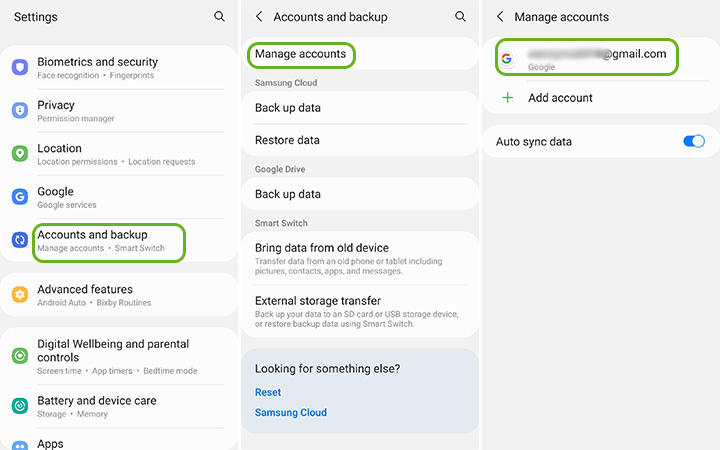
ជំហាន 1: ចូលទៅកាន់ការកំណត់ ហើយស្វែងរកគណនី និងការបម្រុងទុក។
ជំហាន 2: ប៉ះ គ្រប់គ្រងគណនី ហើយជ្រើសរើសគណនី Google របស់អ្នកដើម្បីលុបចេញ។
ជំហាន 3: បន្ទាប់មកជ្រើសរើសជម្រើស លុបគណនី ហើយបញ្ជាក់ជម្រើសរបស់អ្នកដោយចុចវាម្តងទៀត។
ជំហាន 4: ប្រសិនបើមុខងារការពារឧបករណ៍ Google សកម្ម ចាំបាច់ត្រូវបញ្ជាក់អត្តសញ្ញាណដោយចូលទៅកាន់គណនី Google ដែលបានផ្តល់ឱ្យ ឬដោយការបញ្ចូលពាក្យសម្ងាត់។
ប្រសិនបើអ្នកធ្វើតាមជំហានទាំងនេះ អ្នកអាចជៀសវាងទាំងស្រុងនូវការធ្វើឱ្យសោ Samsung FRP សកម្ម។
សង្ខេប
FRP ធានាសុវត្ថិភាពនៃទិន្នន័យរបស់អ្នកប្រើ ដូច្នេះគ្មានអ្នកដែលគ្មានការអនុញ្ញាតអាចចូលប្រើវាបានឡើយ។ ដូច្នេះក្នុងករណីរំលងការចាក់សោ FRP យើងសូមណែនាំឱ្យប្រើកម្មវិធីឯកទេស iToolab UnlockGo (Android) នេះគឺដោយសារតែវាផ្តល់នូវលក្ខណៈពិសេសជាច្រើនដែលយើងបានរៀបរាប់ខាងលើ ខណៈពេលដែលក្នុងពេលតែមួយវាមាននៅក្នុងគម្រោងដែលអាចប្ដូរតាមបំណងបានពេញលេញតាមតម្រូវការរបស់អ្នក។ ដូច្នេះប្រសិនបើអ្នកត្រូវឆ្លងកាត់ការចាក់សោ FRP នៅលើឧបករណ៍របស់អ្នក យើងអាចណែនាំ UnlockGo ។




ការពិភាក្សានៃអត្ថបទ
ការពិភាក្សាមិនបើកចំហសម្រាប់អត្ថបទនេះទេ។